Adgangspunktindst.
Du kan registrere dit adgangspunkt manuelt. Inden du starter på proceduren, skal du kontrollere SSID-navnet på adgangspunktet, sikkerhedssystemet og adgangskoden. Adgangskoden er muligvis forudindstillet på visse enheder. Se i betjeningsvejledningen til adgangspunktet eller konsulter administratoren for adgangspunktet angående detaljer.
- MENU →
 (Trådløs) → [Adgangspunktindst.].
(Trådløs) → [Adgangspunktindst.]. - Vælg det adgangspunkt som du ønsker at registrere.

Når det ønskede adgangspunkt vises på skærmen: Vælg det ønskede adgangspunkt.
Når det ønskede adgangspunkt ikke vises på skærmen: Vælg [Manuel indstilling] og indstil adgangspunktet.
*Se "Sådan bruges tastaturet" angående indtastningsmetoden.
- Hvis du vælger [Manuel indstilling], skal du indtaste SSID-navnet på adgangspunktet, og derefter vælge sikkerhedssystemet.
- Indtast adgangskoden og vælg [OK].
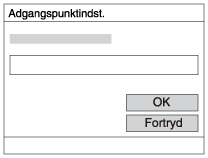
- Adgangspunkter uden
 mærket behøver ikke nogen adgangskode.
mærket behøver ikke nogen adgangskode.
- Adgangspunkter uden
- Vælg [OK].
Sådan bruges tastaturet
Når der kræves manuel indtastning af tegn, vises der et tastatur på skærmen.
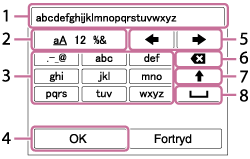
-
- Indtastningsfelt
- De tegn, du indtastede, vises.
-
- Skift tegntyper
- Hver gang du trykker på
 på midten af kontrolhjulet, skifter tegntypen mellem bogstaver i alfabetet, tal og symboler.
på midten af kontrolhjulet, skifter tegntypen mellem bogstaver i alfabetet, tal og symboler.
-
- Tastatur
- Hver gang du trykker på
 i midten, vises tegnene svarende til den tast én efter én i rækkefølge.
i midten, vises tegnene svarende til den tast én efter én i rækkefølge.
Eksempel: Hvis du ønsker at indtaste "abd"
Vælg tasten for "abc" og tryk én gang på
 for at få vist "a" → vælg "
for at få vist "a" → vælg " "((5) Flyt markør) og tryk på
"((5) Flyt markør) og tryk på  → vælg tasten for "abc" og tryk to gange på
→ vælg tasten for "abc" og tryk to gange på  for at få vist "b" → vælg tasten for "def" og tryk én gang på
for at få vist "b" → vælg tasten for "def" og tryk én gang på  for at få vist "d".
for at få vist "d". -
- Færdigbehandl
- Færdigbehandler de indtastede tegn.
-
- Flyt markør
- Flytter markøren i indtastningsfeltet til højre eller venstre.
-
- Slet
- Sletter tegnet før markøren.
-

- Skifter det næste tegn til et stort bogstav eller et lille bogstav.
-

- Indtaster et mellemrum.
- For at annullere indtastning skal du vælge [Fortryd].
Andre indstillingspunkter
Afhængigt af statussen eller indstillingsmetoden af dit adgangspunkt, ønsker du muligvis at indstille flere punkter.
WPS PIN:
Viser den PIN-kode som du indtaster i den tilsluttede enhed.
Prioriteret tilslutning:
Vælg [Til] eller [Fra].
IP-adresseindstilling:
Vælg [Auto] eller [Manuel].
IP-adresse:
Hvis du indtaster IP-adressen manuelt, skal du indtaste den indstillede adresse.
Subnetmaske/Standardgateway:
Når du indstiller [IP-adresseindstilling] til [Manuel], skal du indtaste den IP-adresse, som svarer til dit netværksmiljø.
Bemærk!
- For at prioritere det registrerede adgangspunkt skal du indstille [Prioriteret tilslutning] til [Til].


